3 pași pentru a crea opțiunea de ambalare cadou WooCommerce folosind YayExtra
Publicat: 2023-09-24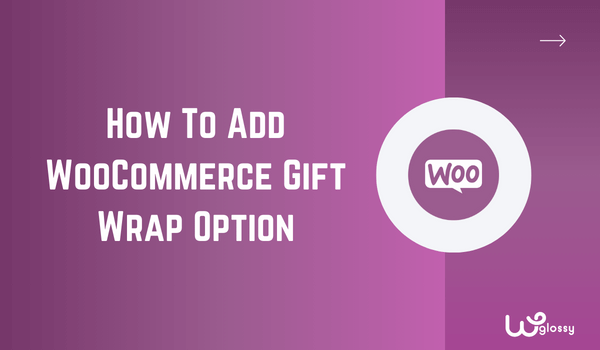
Doriți să activați opțiunea de ambalare cadou WooCommerce a magazinului dvs. online? Dacă intenționați să o faceți, continuați să citiți această postare. Aici, vă vom arăta cum să activați opțiunea de împachetare cadou în magazinul dvs. și să o faceți mai puternică!
Dacă conduceți un magazin online și aveți nevoie să optimizați vânzările, ar trebui să dezvoltați mai multe strategii. Sunt disponibile mai multe strategii pentru a stimula vânzările, cum ar fi adăugarea unui formular de înscriere prin e-mail pentru a genera clienți potențiali, derularea de campanii BOGO (Buy One Get One), crearea de reduceri pe categorii etc.
Dar te-ai gândit vreodată să adaugi funcția de împachetare cadou în magazinul tău WooCommerce?
În mod implicit, WooCommerce nu vine cu această caracteristică. Dar cu un plugin WooCommerce dedicat, cum ar fi YayExtra , puteți aduce în magazin funcții de ambalare a cadourilor și puteți îmbunătăți satisfacția clienților.
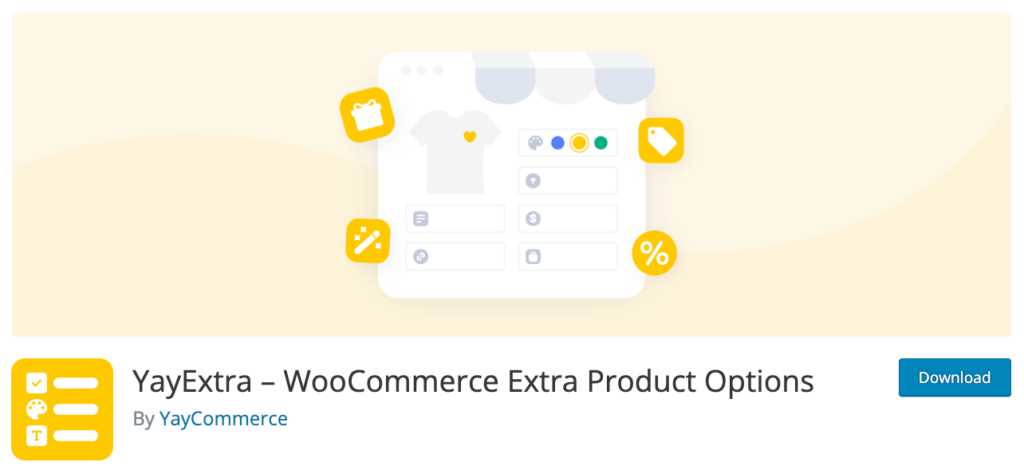
Vă întrebați cum să o faceți?
Fara probleme. Acest articol vă va învăța cum să creați o opțiune de ambalaj cadou WooCommerce în magazinul dvs. online fără bătăi de cap.
Dar înainte de a merge mai departe, să vedem de ce adăugarea unui plugin WooCommerce pentru ambalaj cadou este potrivită pentru magazinul dvs. online.
De ce este bună adăugarea opțiunii de ambalare cadou WooCommerce?
Oamenilor le place să trimită cadouri cuiva pe care îi iubesc sau la care țin. Ei urmează acest lucru aproape de fiecare ocazie, cum ar fi zile de naștere, aniversari de nuntă, Crăciun, etc. Trimiterea de cadouri perfect împachetate va crea curiozitate și le va plăcea întreaga experiență.
Dacă poți oferi clienților tăi cadouri perfect împachetate, ei vor găsi magazinul tău util și poți obține mai multe vânzări. În plus, vor recomanda magazinul dvs. altor persoane care trebuie să cumpere cadouri pentru cei dragi.
Prin urmare, adăugarea unei folii de cadou WooCommerce este cea mai bună pentru fiecare magazin online!
Cum să adăugați opțiunea de ambalare cadou WooCommerce?
Voi folosi YayExtra pentru a adăuga opțiunea de împachetare cadou în magazin. Puteți finaliza sarcina în 3 pași cu acest plugin pentru împachetare cadou WooCommerce. Pașii sunt:
- Creați un set de opțiuni
- Configurați-l
- Fă-l activ
Asta este!
Să ne uităm la fiecare opțiune și să aflăm mai multe despre ea.
Primul lucru pe care trebuie să-l faceți este să instalați și să activați pluginul YayExtra în magazinul dvs. online. În acest caz, voi folosi versiunea premium a YayExtra. După ce ați finalizat activarea, veți vedea setările pluginului sub opțiunea YayCommerce.
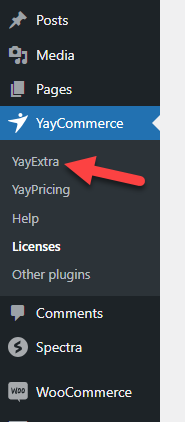
Odată ce ai făcut asta, ești bine să mergi mai departe.
Pasul 1: Creați un nou set de opțiuni
Deschideți setările YayExtra și creați un nou set de opțiuni.
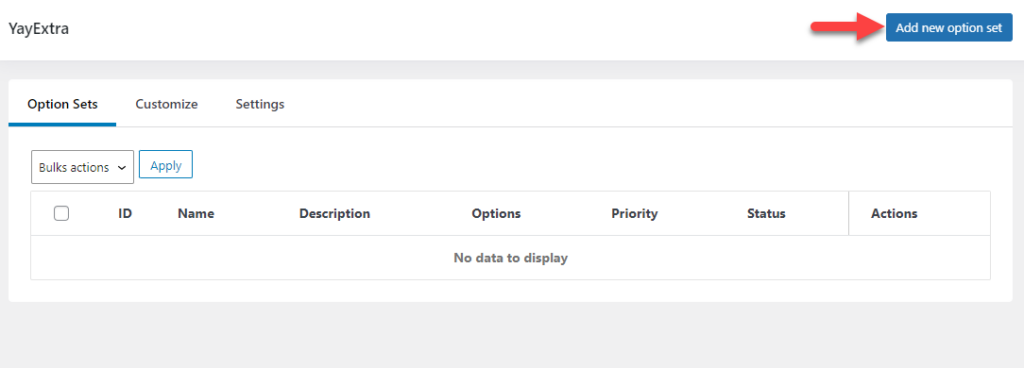
Dați opțiunii set un nume și o descriere. Aceste date nu vor fi vizibile în front-end. Este pentru identificarea setului în backend.
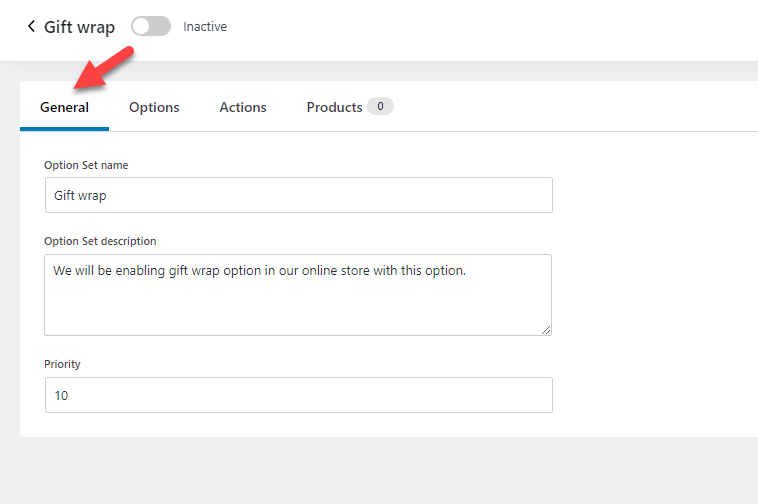
După aceasta, să-l configuram.
Pasul 2: Configurați opțiunile
Există trei opțiuni de configurare disponibile în acest cel mai bun plugin pentru împachetare cadou pentru WooCommerce.
- Opțiuni
- Acțiuni
- Produse
Să aruncăm o privire la fiecare opțiune de personalizare.
1. Opțiuni
Acesta este asistentul principal de configurare. Puteți crea o opțiune de afișare a câmpurilor personalizate pe pagina produsului. Prin urmare, concentrează-te bine aici.
Începeți prin a face clic pe butonul Adăugați opțiune nouă .
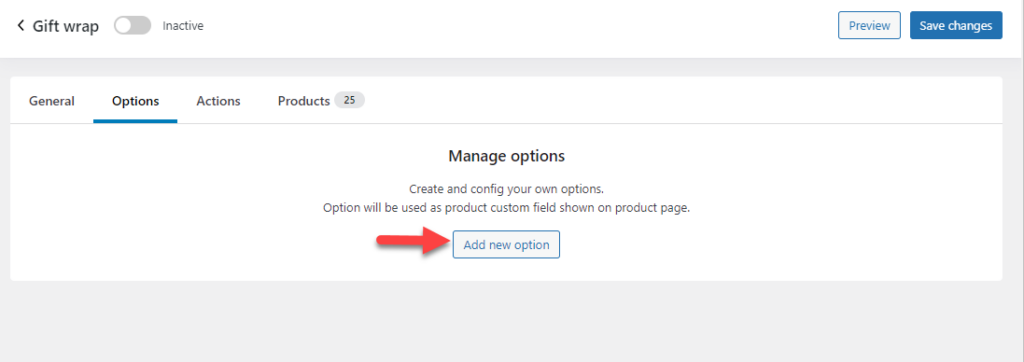
Acum, dați un nume opțiunii și selectați tipul. Aici, o vom numi ambalaj cadou, iar tipul va fi Swatches .
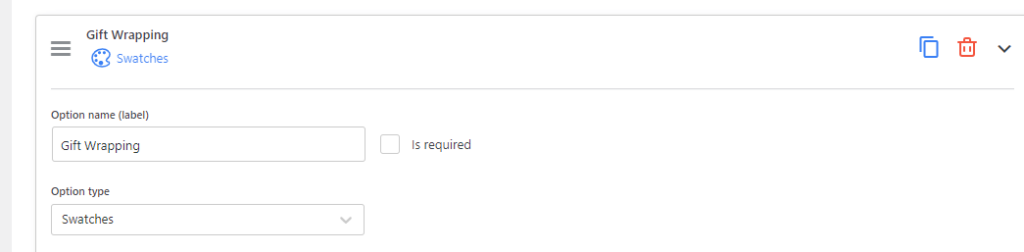
Acum, adăugați valorile opțiunilor. Aici vom afișa împachetările pentru cadou. Puteți adăuga câte valori aveți nevoie. În acest caz, vom adăuga trei valori.
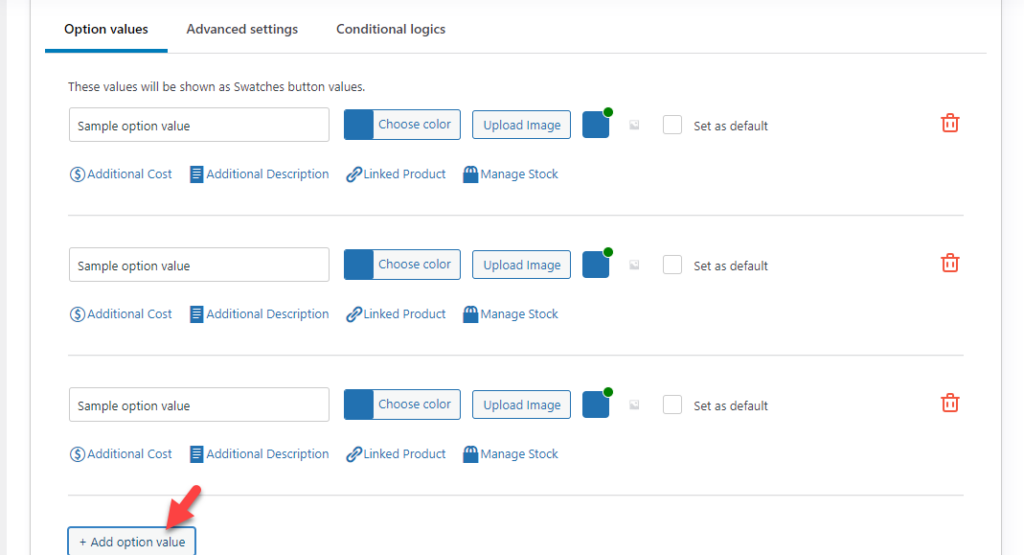
Acum, încărcați imaginile wrapului. Vom oferi clienților trei culori:
- roșu
- Negru
- alb
Configurați opțiunile în funcție de interesele dvs. În plus, asigurați-vă că ați selectat imaginea (va fi un punct verde deasupra imaginii dacă opțiunea este selectată).
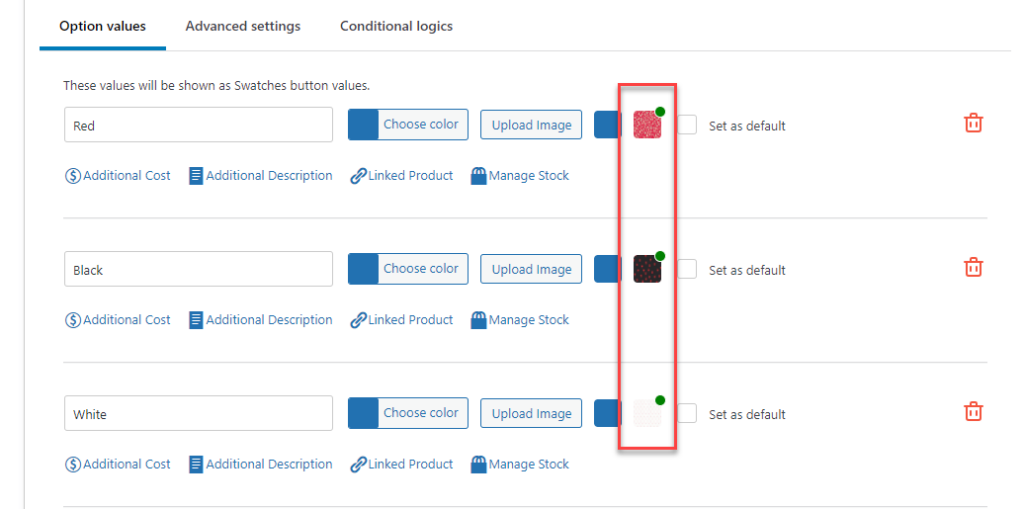
Puteți adăuga o clasă CSS personalizată în câmp accesând setările avansate. Această opțiune ar fi utilă dacă trebuie să adăugați CSS personalizat pentru a stila mai bine zona. De asemenea, puteți alege forma și direcția mostrelor din setările aceleiași pagini ale acestui cel mai bun plugin pentru împachetare cadou WooCommerce.

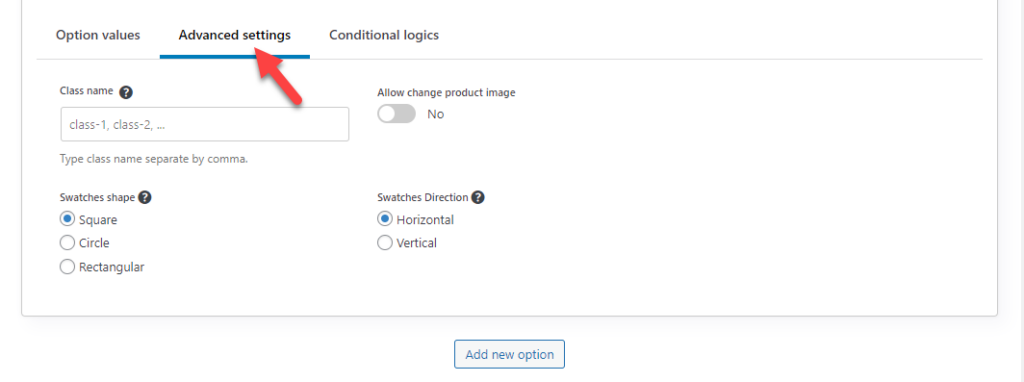
Opțiunile implicite de configurare sunt acceptabile pentru noi.
Asta este! În acest fel, ați creat cu succes un câmp nou pe paginile dvs. de produse WooCommerce! Acum, salvați opțiunile; faceți clic pe butonul Salvare modificări .
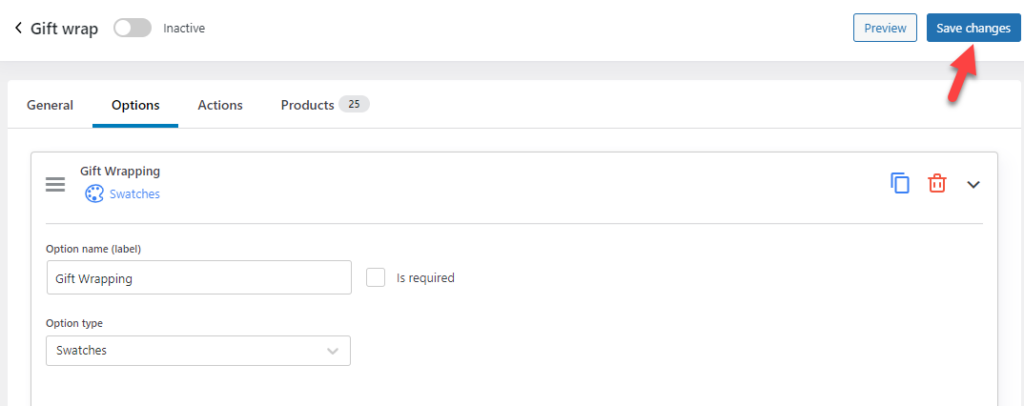
După ce îl salvați, treceți la setările Acțiuni.
2. Acțiuni
Acest lucru este opțional, dar va fi util în mai multe situații. Dacă trebuie să adăugați taxe suplimentare pentru împachetare cadou, utilizați setările pentru acțiuni. Configurația este destul de simplă. Primul lucru pe care trebuie să-l faceți este să creați un nou set de acțiuni .
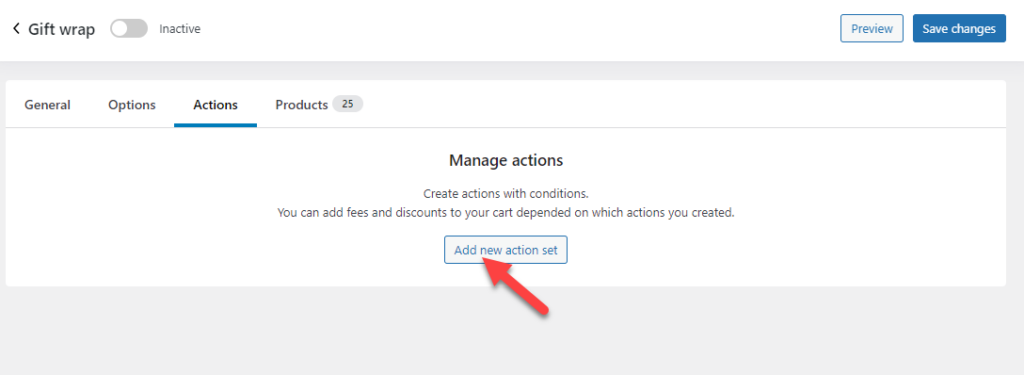
Configurați starea în funcție de nevoile dvs. Iată starea noastră:
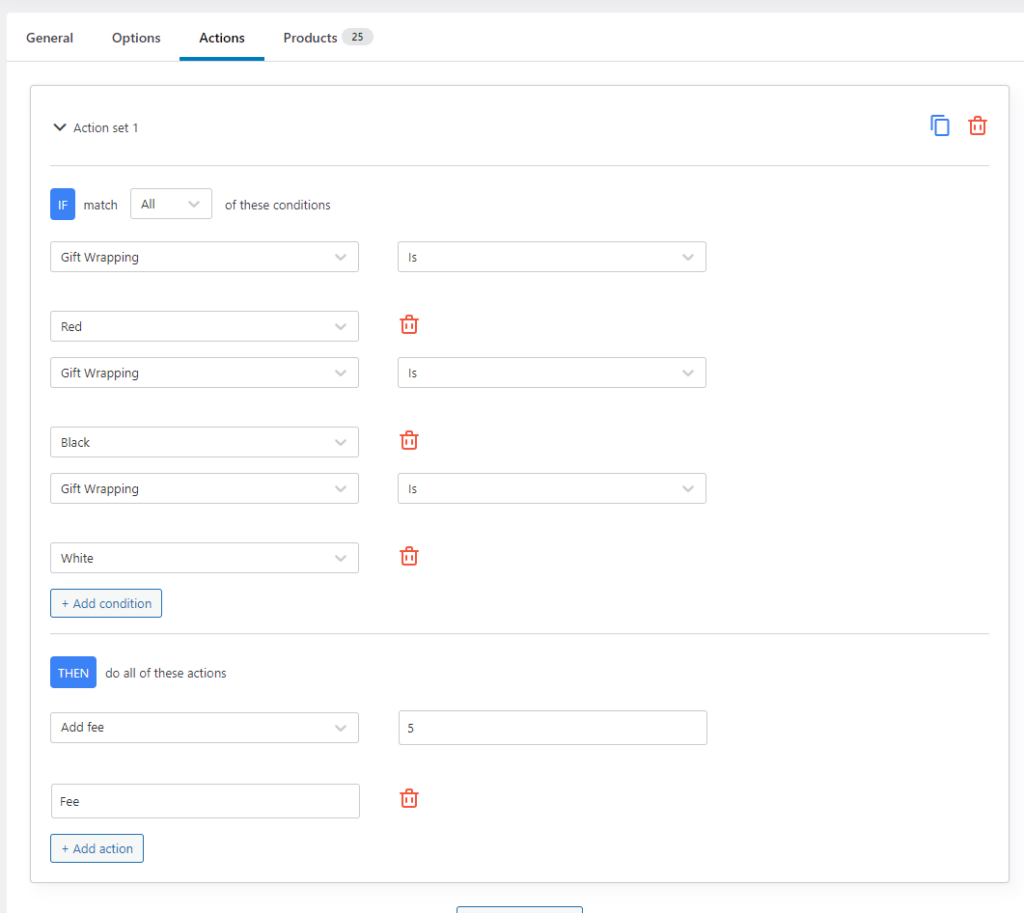
În cazul nostru, atunci când cineva activează ambalajul cadou roșu/alb sau negru, se va adăuga un plus de 5 USD la prețul total.
Acum, să trecem la următoarea opțiune: selectarea produselor.
3. Produse
În cele din urmă, selectați produsele de care aveți nevoie pentru a aplica această nouă opțiune. Puteți vedea toate produsele publicate acolo.
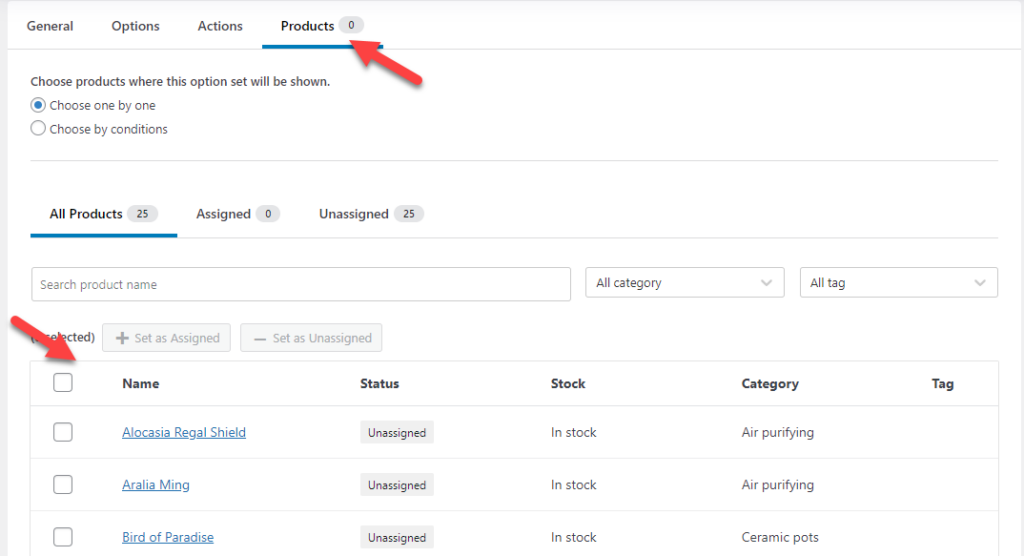
Puteți alege fie produse individuale, fie toate. În acest caz, le vom alege pe toate. După selectarea produselor, faceți clic pe butonul Set as Assigned .
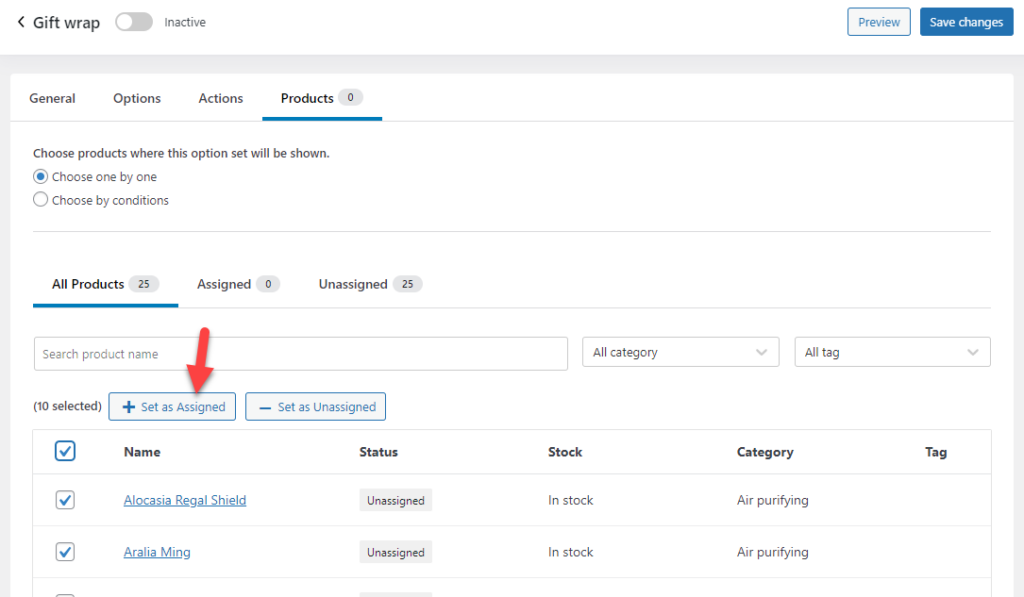
Dacă credeți că trebuie să aplicați acest lucru produselor dintr-o anumită categorie, selectați opțiunea numită Alegeți după condiții .
Veți vedea mai multe opțiuni pe care le puteți selecta și configura selecția de produse în funcție de preferințele dvs.
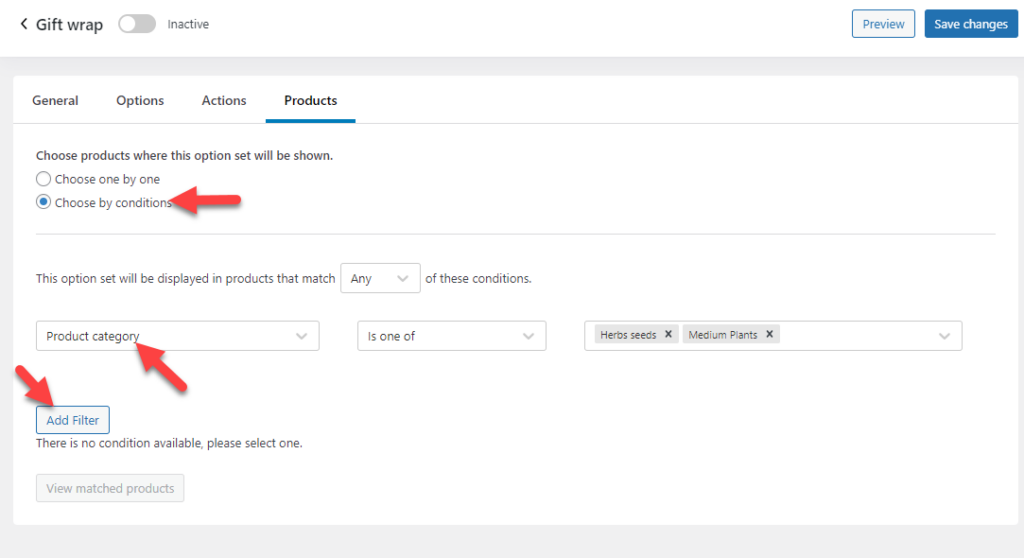
După ce ați făcut aceste modificări, sunteți gata. Salvați setările și treceți la pasul următor.
Pasul 3: Activați opțiunile
Ultimul lucru pe care trebuie să-l faceți este să activați opțiunile setate. Aceasta este o sarcină relativ ușoară. După salvarea opțiunilor, activați setul.
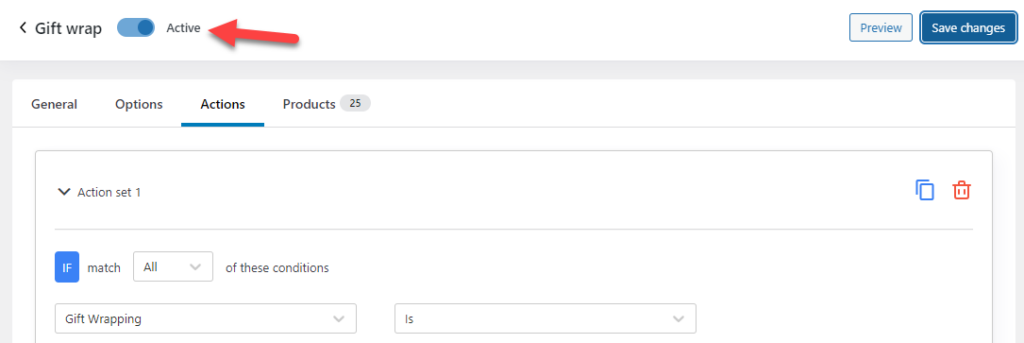
Acum, este timpul să verificați front-end-ul pentru modificări. Cele trei opțiuni de ambalare cadou sunt disponibile în partea din față.
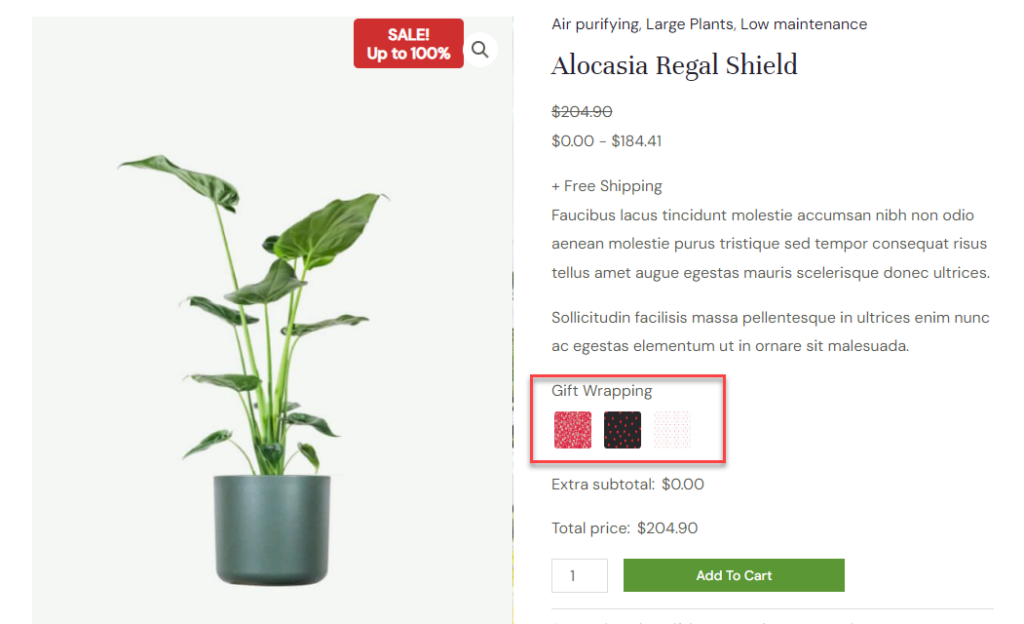
În plus, când facem clic pe orice imagine de ambalaj cadou, se afișează o taxă suplimentară de 5 USD.
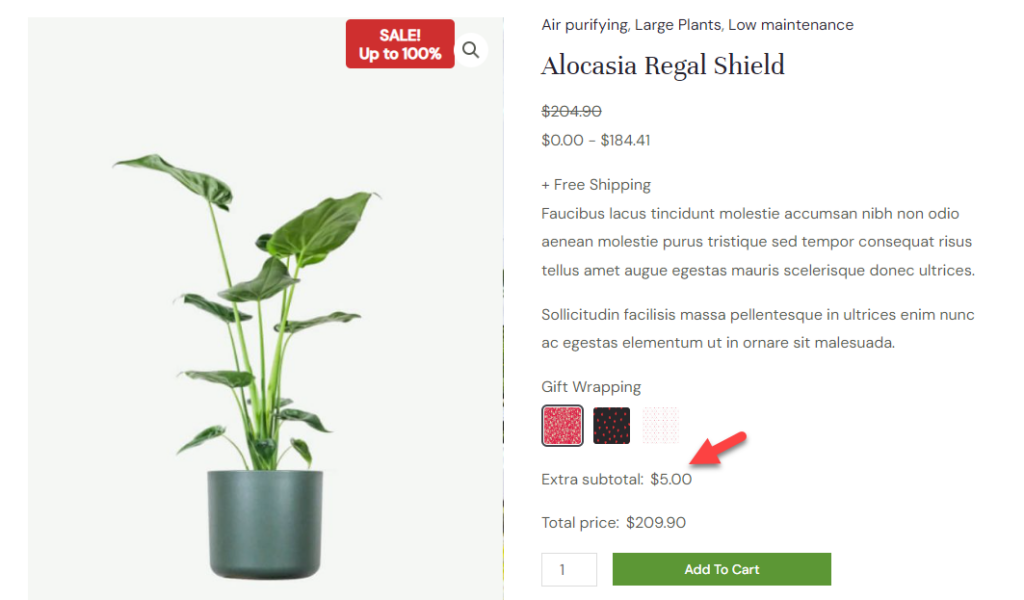
Prin urmare, acest lucru este de succes. După cum puteți vedea, fără cunoștințe tehnice sau de codificare, puteți adăuga un produs personalizat pentru opțiunea de ambalare cadou WooCommerce folosind YayExtra.
Încheierea integrării opțiunii de ambalare cadou WooCommerce
Deoarece WooCommerce nu are o funcție pentru a adăuga o opțiune de împachetare în magazinul dvs. online, știm că ar fi greu să găsiți o soluție potrivită. Majoritatea începătorilor nu vor fi confortabil să folosească un fragment de cod pentru a aduce funcția în magazinul lor online. Poate deveni dezordonat și nu este ușor de utilizat.
Acolo vine în ajutor YayExtra. După cum puteți vedea în acest tutorial, crearea de opțiuni suplimentare pentru produse WooCommerce cu YayExtra este o simplă plimbare. Nu trebuie să vă ocupați de nimic tehnic; modificarea opțiunilor este ușoară pentru ambalajul cadou al produsului WooCommerce.
Vă recomand să verificați pluginul pentru a adăuga o opțiune de ambalare cadou WooCommerce în magazinul dvs. Ce alte metode veți folosi pentru a îmbunătăți rata de conversie? Împărtășește-ți punctul de vedere neprețuit! De asemenea, nu uitați să vă accelerați site-ul WooCommerce pentru o experiență ridicată a utilizatorului.
